Windows Update MiniTool中文版是一款windows更新管理工具,第三方Windows更新补丁,来自俄罗斯大神 Windows10升级工具。可以获取最新Windows系统补丁,可以控制更新下载和安装,对更新模式进行控制,"更新服务"为用户提供下载更新类型的选择,包括"微软更新、Windows更新、Windows商店更新"等模式。
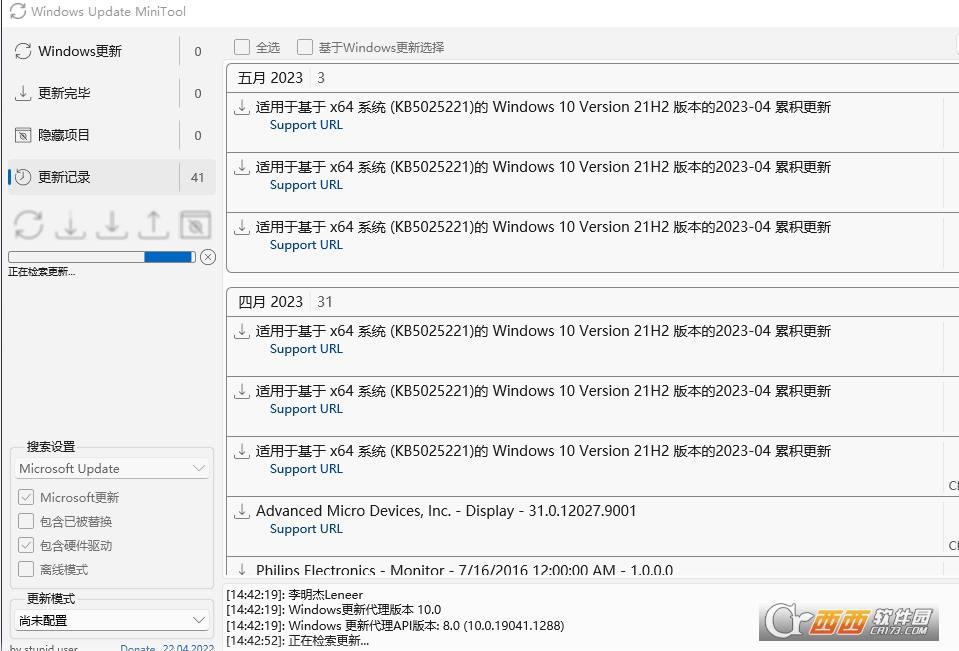
软件说明
Windows Update MiniTool 是来自俄罗斯的一个可手动更新补丁的工具。支持XP到Windows 10(x86、x64)及Server系统的更新补丁控制和安装。
Windows 的系统更新很令人诟病,特别是 Windows 10 的自动更新,很容易就变成「正版用户的受害者」。而且时不时会提示空间不足无法下载更新,但又不明确告诉你差多少,怎么办?现在你可以使用这款名为 Windows Update MiniTool 来查看每个更新都需要多大空间了。
标准 Windows Update 的替代方案
• 使用系统更新服务
• 检查更新
• 下载更新
• 安装更新
• 删除已安装的更新
• 隐藏不需要的更新
• 获取更新文件的直接链接
• 查看更新历史记录
• 设置自动更新
• 适用于 Windows 7 到 Windows 11 的作业系统(Microsoft 已停止支援 2000、XP、Vista,无法连线检查更新)
功能说明
· Windows更新功能替代工具
· 适用Windows更新系统服务
· 检查/下载/安装更新补丁
· 卸载已安装的更新补丁
· 隐藏不需要的更新补丁
· 获取更新文件直接链接
· 查看更新历史记录
· 配置自动更新
· 适用于Windows 7 到 Windows 11
使用说明
1.检查更新
打开软件后,选择更新服务中的Windows Update,再点击圆圈图标,即可检查Windows中可更新项目
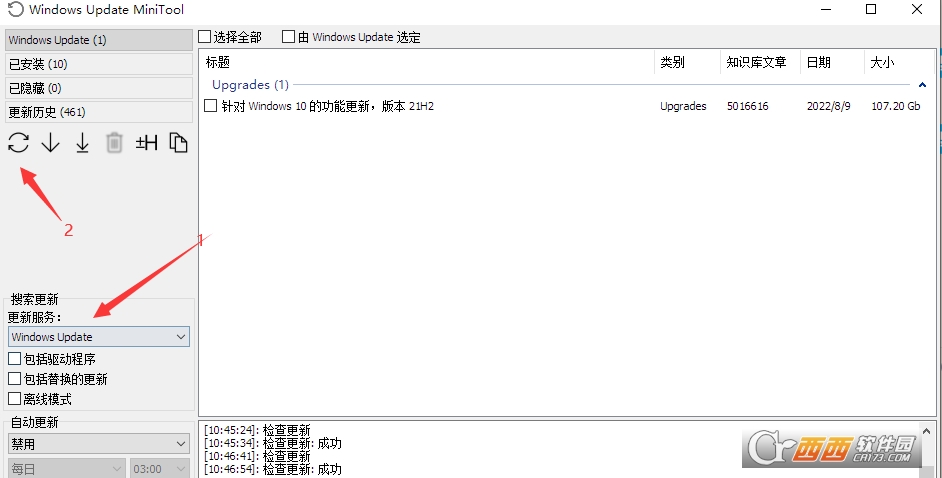
2.下载或安装更新
如果需要更新此项目,可选择下载或者下载并安装
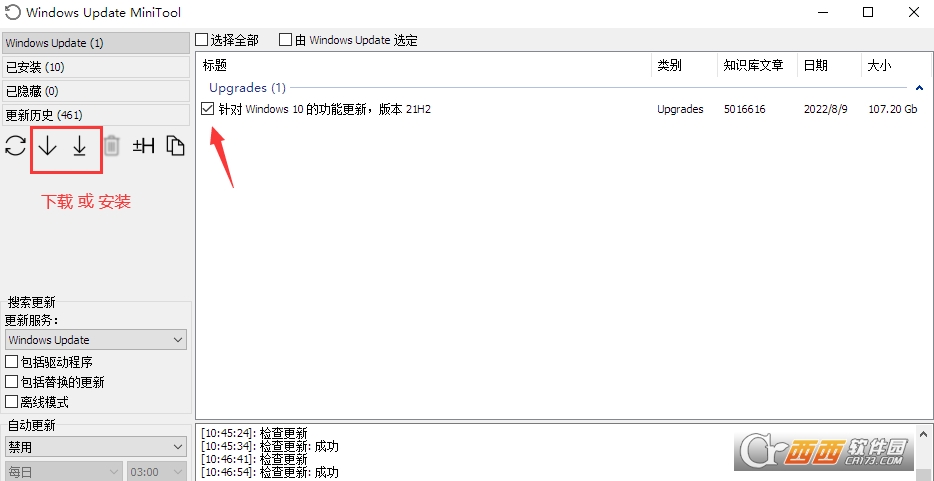
已经下载的更新,将放在C:\Windows\SoftwareDistribution\Download中
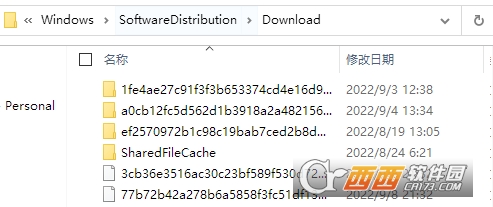
3.隐藏更新
选择项目隐藏更新后,下次再打开该软件后检查更新后,此更新将在已隐藏里
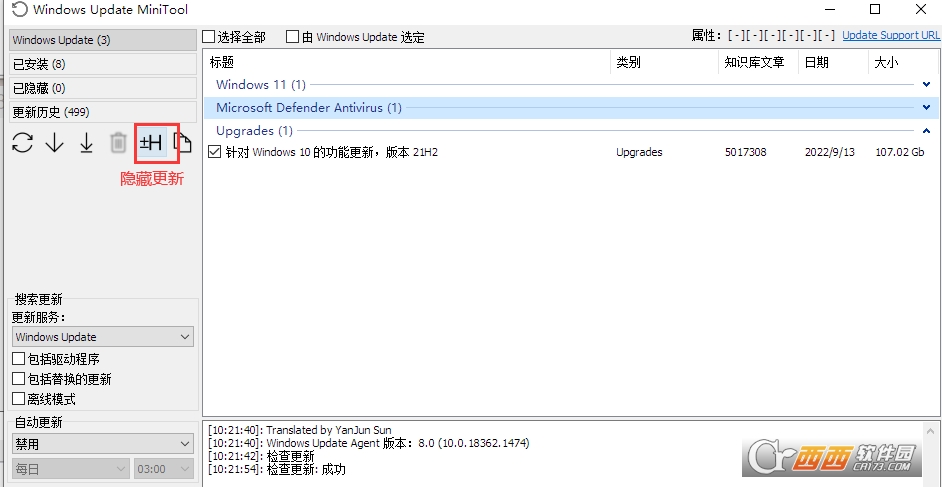

4.卸载更新
选择已安装的更新,可以勾选项目卸载
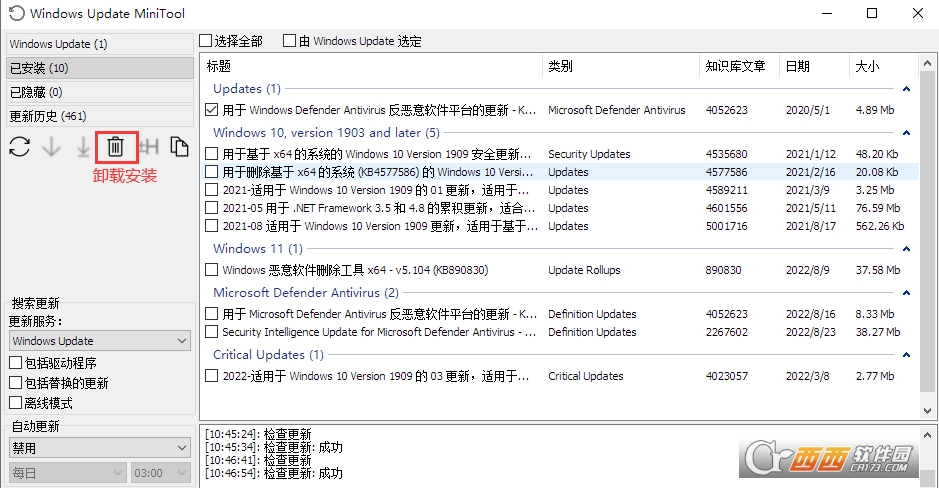
5.禁用自动更新
如果需要禁用Windows,在勾选Windows主更新后,选择自动更新模式为禁用
(也可以仅下载或者计划任务等,根据自己的需求进行配置)

之后再打开设置里的Windows更新,可以看到自动更新已被关闭
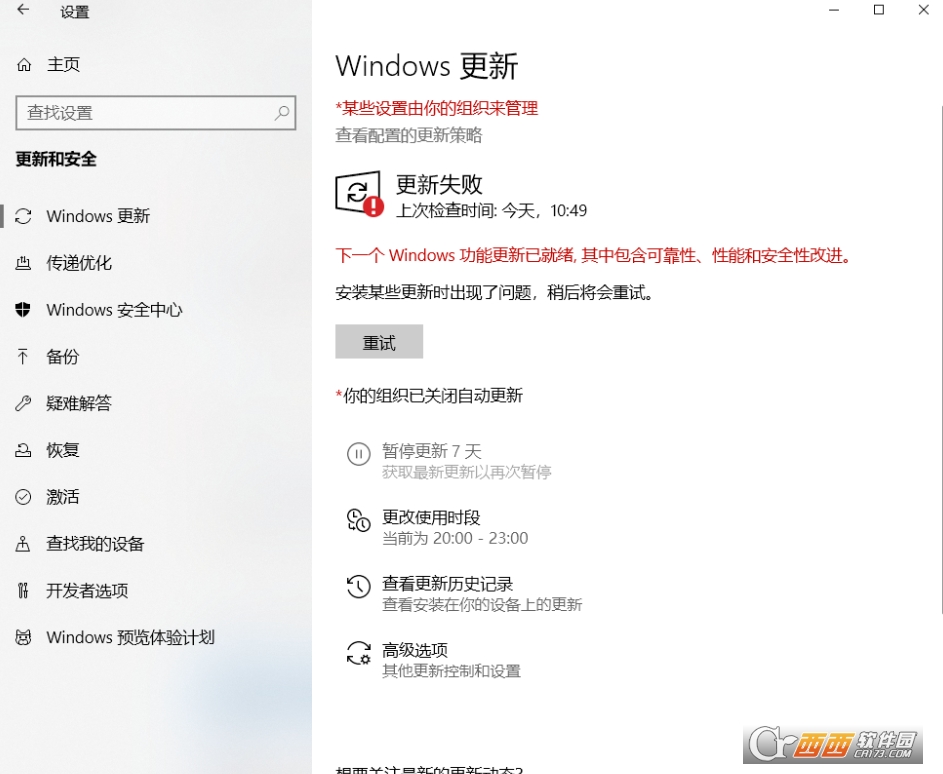
FAQ
更新下载到哪里?
\Windows\SoftwareDistribution\Download\
设置自动更新。这些设置做什么?
通过组策略管理 Windows Update 服务设置。内置的防病毒软件将自动更新,无论设置如何
• 未配置 - 使用 Windows Update 设置
• 禁用 - 更新不检查,不下载,不安装
• 通知模式 - 在下载和安装任何更新之前通知您
• 仅下载 - 自动下载更新并通知您已准备好安装
• 其他 - 安装了未列出的其他设置
离线模式?
将从wsusscn2.cab文件检查更新. 检测文件的新版本并从实用程序下载它是可用的
发射密钥
-onclose关闭程序时执行此命令。例如,您可以运行 bat 文件:[wumt.exe "-onclose D:\run.bat"]。您可以指定多个 -onclose 键,例如 [wumt.exe "-onclose sc stop wuauserv" "-onclose sc config wuauserv start=disabled"]。序言" "这个团队是强制性的。
语言档案
如何翻译UI?
Press Ctrl+Shift+L 生成语言文件开放。lng file in Notepad and edit strings 记事本和编辑字符串。Send me in PM link to file and i add to distro 发送链接到文件
更新说明
适用于 Windows 11 22H2 的修补程序

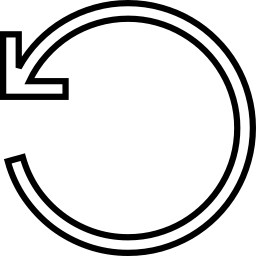


















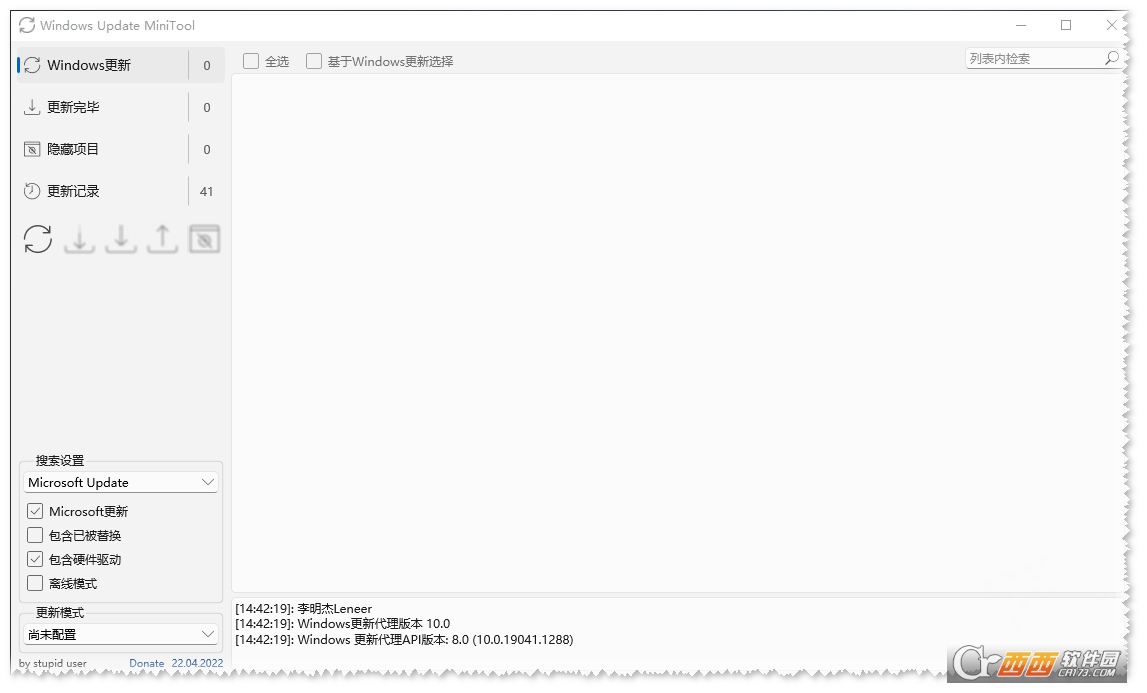


 大小: 760M
大小: 760M

 大小: 166M
大小: 166M 变色龙安装程序Chameleon Install2.2 svn 2246 Win简体中文版
变色龙安装程序Chameleon Install2.2 svn 2246 Win简体中文版  电脑时间校准器1.0绿色版
电脑时间校准器1.0绿色版  360win10升级助手v10.0 官方正式版
360win10升级助手v10.0 官方正式版  UNetbootinv7.00 绿色中文版
UNetbootinv7.00 绿色中文版  tpfancontrol汉化版v101 绿色免费版
tpfancontrol汉化版v101 绿色免费版  windows 7 OEM信息修改(WIN7 OEM DIY)V3.0 绿色版(X86+X64)
windows 7 OEM信息修改(WIN7 OEM DIY)V3.0 绿色版(X86+X64)  directx 11官方最新版
directx 11官方最新版  WINDOWS XP超级终端完整版
WINDOWS XP超级终端完整版  文字转换音频文件人工智能语音合成系统V2.36 绿色永久免费版
文字转换音频文件人工智能语音合成系统V2.36 绿色永久免费版  unidrv.hlp
unidrv.hlp  sndvol32.exe官方免费版
sndvol32.exe官方免费版  AEFSDR(Advanced EFS Data Recovery)v4.2汉化特別版
AEFSDR(Advanced EFS Data Recovery)v4.2汉化特別版  耳机环绕声音效软件 Razer Surroundv2.00.10 免费版
耳机环绕声音效软件 Razer Surroundv2.00.10 免费版  一键隐藏精灵2.6.6 官方免费版
一键隐藏精灵2.6.6 官方免费版  告而广之定时关机v1.0
告而广之定时关机v1.0  技嘉App Center软件B18.0305.1 官方版
技嘉App Center软件B18.0305.1 官方版  EDiary(电子日记本)V2.53中文特别版
EDiary(电子日记本)V2.53中文特别版  沙发电视精灵电脑版v2.2.1 官方正式版
沙发电视精灵电脑版v2.2.1 官方正式版